Hva er help_dcfile?
help_dcfile er en ransomware designet for å kryptere filer med asymmetrisk kryptografi. Under krypteringen endrer help_dcfile navnene på krypterte filer ved hjelp av «10_random_characters.xxx» mønster. For eksempel kan «sample.jpg» endres til «Kf4lAyhpGm.xxx». Når filene er krypterte, help_dcfile åpner et vindu og oppretter en tekstfil («help_dcfile.txt», på skrivebordet), begge inneholder en løsepenger etterspørselen melding.
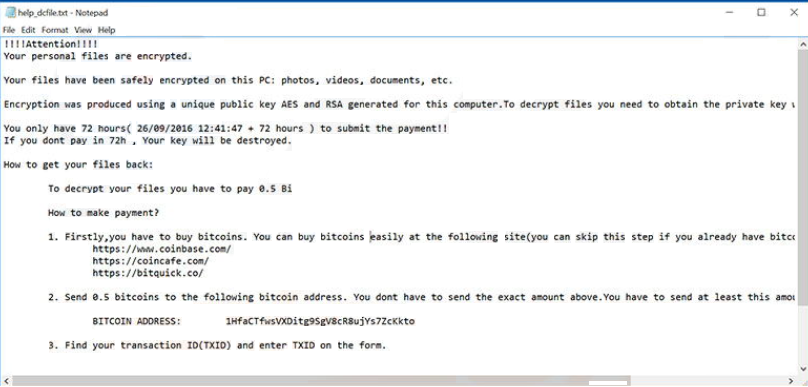 Last ned verktøyet for fjerningfjerne help_dcfile
Last ned verktøyet for fjerningfjerne help_dcfile
Vinduet informerer ofre for kryptering og oppfordrer dem til å følge instruksjonene i tekstfilen. De er så oppmuntret å betale løsepenger av.5 Bitcoin (for tiden tilsvarer ~ $304) å motta en dekrypteringsnøkkel. Merk at to nøkler (offentlig [kryptering] og privat [dekryptering]) genereres under kryptering av filer ved hjelp av asymmetriske algoritmer. Den private nøkkelen er lagret på en ekstern server eid av cyber kriminelle (utviklerne av help_dcfile). Siden dekryptering uten privatnøkkelen er umulig, må ofrene kjøpe det for hundrevis av dollar. 72 timer gis til å betale, men betaler ikke garantere at filer dekrypteres. Forskning viser at cyber kriminelle ofte ignorere ofre, til tross for betalinger. Derfor anbefales det å ignorere alle forespørsler å kontakte disse menneskene eller betale noen løsepenger – det er svært sannsynlig at du vil bli lurt. Dessverre ingen verktøy er i stand til å gjenopprette filer kryptert med help_dcfile. Derfor kan du bare gjenopprette filer/systemet fra en sikkerhetskopi.
Løsepenger etterspørselen melding (presentert i «help_dcfile.txt» fil):
!!!!Attention!!!!
Your personal files are encrypted.
Your files have been safely encrypted on this PC: photos, videos, documents, etc. Encryption was produced using a unique public key AES and RSA generated for this computer.To decrypt files you need to obtain the private key which have been saved on our server. You only have 72 hours( 26/09/2016 12:41:47 + 72 hours ) to submit the payment!! If you dont pay in 72h , Your key will be destroyed.
How to get your files back:
To decrypt your files you have to pay 0.5 Bitcoins(BTC).How to make payment?
1. Firstly,you have to buy bitcoins. You can buy bitcoins easily at the following site(you can skip this step if you already have bitcoins)
hxxps://www.coinbase.com/
hxxps://coincafe.com/
hxxps://bitquick.co/
2. Send 0.5 bitcoins to the following bitcoin address. You dont have to send the exact amount above.You have to send at least this amount for our system.
BITCOIN ADDRESS: 1HfaCTfwsVXDitg9SgV8cR8ujYs7ZcKkto
3. Find your transaction ID(TXID) and enter TXID on the form.
4. Once you have paid to the above bitcoin address we will give you a link to decrypt key that will fix your files.
It will be sent to a public email account we have created for you.
(example) hxxps://www.mailinator.com/inbox2.jsp?public_to=ULBPKVaSs10JVbOyZSrsPlease wait up to 24 hours for your decrypt key to arrive.
alle ransomware-type virus er tilnærmet identiske. Som help_dcfile, virus som svart fjær, JokeFromMars, FenixLocker og mange andre, også kryptere filer og gjøre løsepenger krav. Siden de fleste virus bruker asymmetrisk kryptografi, er den eneste store forskjellen størrelsen av løsepenger. Videre ransomware er ofte distribueres ved hjelp av spam e-post (ondsinnet vedlegg), peer-to-peer (P2P) nettverk (for eksempel Torrent), falske programvare updaters og trojanere. Derfor være forsiktig når du åpner filer fra ukjente/mistenkelige e-postadresser. Videre, laste ned filer/programvare fra klarerte kilder. Cyber kriminelle kan utnytte programvarefeil, og dermed du bør holde installerte programmer oppdatert. Bruke en legitim anti-virus/anti-spyware-suite er også viktig å beskytte mot malware infeksjoner. Nøkkelen til sikkerheten datamaskin er forsiktig.
Lære å fjerne help_dcfile fra datamaskinen
- Trinn 1. Fjern help_dcfile ved hjelp av sikkermodus med Nettverk.
- Trinn 2. Fjern help_dcfile ved hjelp av System Restore
- Trinn 3. Gjenopprette data
Trinn 1. Fjern help_dcfile ved hjelp av sikkermodus med Nettverk.
a) Trinn 1. Få tilgang til sikkermodus med Nettverk.
For Windows 7/Vista/XP
- Start → Slå → Start → OK.

- Trykk og hold ved å trykke F8 til Avanserte oppstartsalternativer vises.
- Velg sikkermodus med Nettverk

For Windows 8/10 brukere
- Trykk på power-knappen som vises på Windows login-skjermen. Trykk på og hold nede Skift. Klikk Start På Nytt.

- Feilsøke → Avanserte valg → Oppstart Innstillinger → Start.

- Velg Aktivere sikkermodus med Nettverk.

b) Trinn 2. Fjern help_dcfile.
Du trenger nå å åpne nettleseren og laste ned noen form for anti-malware-programvaren. Velg en troverdig ett, installere den og få den til å skanne datamaskinen din for skadelig trusler. Når ransomware er funnet, må du fjerne det. Hvis for noe grunn, du ikke kan få tilgang til sikkermodus med Nettverk, kan du gå med en annen mulighet.Trinn 2. Fjern help_dcfile ved hjelp av System Restore
a) Trinn 1. Tilgang sikkermodus med Command Prompt.
For Windows 7/Vista/XP
- Start → Slå → Start → OK.

- Trykk og hold ved å trykke F8 til Avanserte oppstartsalternativer vises.
- Velg sikkermodus med Command Prompt.

For Windows 8/10 brukere
- Trykk på power-knappen som vises på Windows login-skjermen. Trykk på og hold nede Skift. Klikk Start På Nytt.

- Feilsøke → Avanserte valg → Oppstart Innstillinger → Start.

- Velg Aktivere sikkermodus med Command Prompt.

b) Trinn 2. Gjenopprette filer og innstillinger.
- Du må skrive inn cd gjenopprette i vinduet som vises. Trykk På Enter.
- Type i rstrui.exe og igjen, trykker du på Enter.

- Et vindu vil dukke opp og du skal trykke Neste. Velg et gjenopprettingspunkt, og trykk på Neste på nytt.

- Trykk På Ja.
Trinn 3. Gjenopprette data
Mens backup er viktig, det er fortsatt ganske mange brukere som ikke har det. Hvis du er en av dem, og du kan prøve det nedenfor gitt metoder, og du bare kan være i stand til å gjenopprette filer.a) Ved hjelp av Data Recovery Pro til å gjenopprette krypterte filer.
- Last ned Data Recovery Pro, fortrinnsvis fra en pålitelig nettside.
- Skanne enheten for utvinnbare filer.

- Gjenopprette dem.
b) Gjenopprette filer gjennom Windows Tidligere Versjoner
Hvis du hadde systemgjenoppretting er aktivert, kan du gjenopprette filer gjennom Windows Tidligere Versjoner.- Finn en fil du ønsker å gjenopprette.
- Høyre-klikk på det.
- Velg Egenskaper, og klikk Tidligere versjoner.

- Plukke hvilken versjon av filen du vil gjenopprette, og trykk på Gjenopprett.
c) Ved hjelp av Skygge Explorer til å gjenopprette filer
Hvis du er heldig, ransomware ikke slette dine skyggekopier. De er laget av systemet automatisk for når systemet krasjer.- Gå til den offisielle nettsiden (shadowexplorer.com) og skaffe Skyggen Explorer-programmet.
- Sette opp og åpne det.
- Trykk på rullegardinmenyen og velge den disken du vil.

- Hvis mappene er gjenvinnbare, vil de vises her. Trykk på mappen og deretter Eksporter.
* SpyHunter skanner, publisert på dette nettstedet er ment å brukes som et søkeverktøy. mer informasjon om SpyHunter. For å bruke funksjonen for fjerning, må du kjøpe den fullstendige versjonen av SpyHunter. Hvis du ønsker å avinstallere SpyHunter. klikk her.

